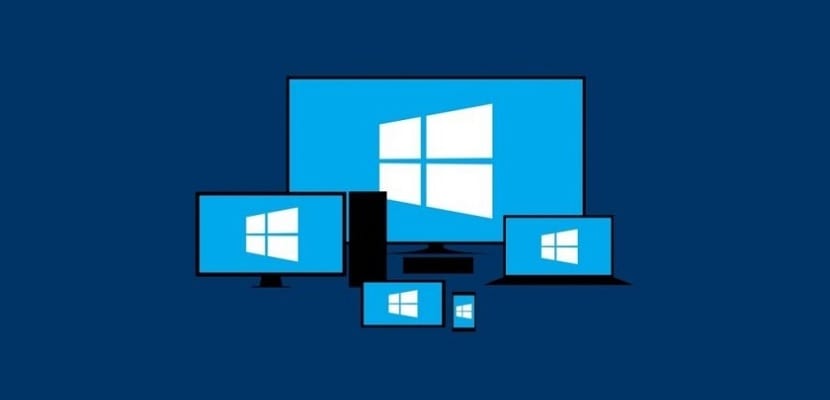
Över tid, det är normalt att vår dator börjar arbeta lite långsammare. Det är en normal process, även om det i många fall är irriterande. Så vi kan alltid vidta åtgärder för att försöka förbättra detta och få det att fungera snabbare. Då lämnar vi dig en rad tips och tricks i detta avseende.
På detta sätt kommer du att kunna få din dator att fungera bättre och gå snabbare. De är enkla knep som du kan utföra utan att behöva installera något program eller verktyg. Redo att lära dig dessa knep?
Ta bort program du inte använder

En mycket vanlig trend bland användare är att installera ett stort antal program på datorn. Det här är något som i slutändan påverkar vårt teams funktion. Hjälper till att det fungerar långsammare. Därför är det bra att vi kontrollerar de program som vi har installerat på datorn. Eftersom vi säkert hittar några som vi inte använder alls.
Så de program som vi har installerat och inte använder, vi måste eliminera dem. Vi lyckades frigöra utrymme, förutom att eliminera de processer som körs i bakgrunden, vilket orsakar denna avmattning i datorn. När vi väl är färdiga med dessa program ser vi att det finns vissa förbättringar i datorns långsamhet.
Kontrollera vilka appar som körs vid start
När vi installerar program på datorn finns det några som är konfigurerade på ett sätt som när vi startar datorn körs den automatiskt. Detta är något som kan ha ett stort inflytande på datorns start, vilket gör att den blir mycket långsammare. Därför måste vi kontrollera vilka applikationer som är de som startar automatiskt. På det här sättet väljer du bara de som vi vill starta eller vara användbara.
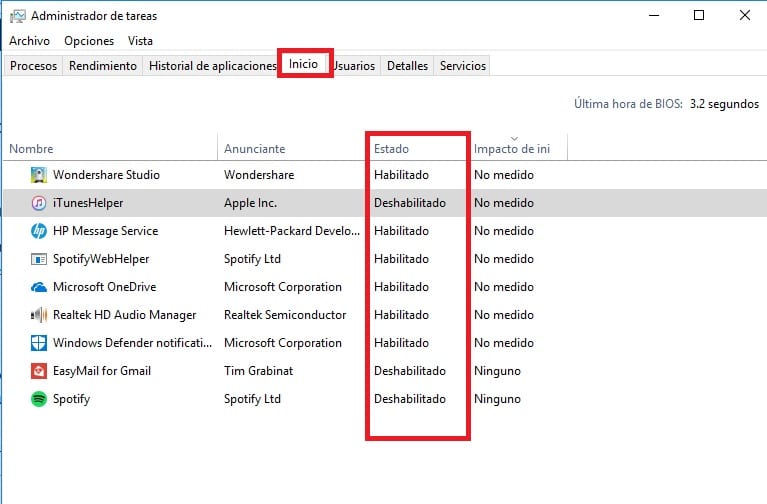
På en Windows-dator måste vi gå till uppgiftshanteraren för detta. Där högst upp ser vi att det finns flera flikar, varav en är "Hem". Det är på den här fliken där vi hittar listan över applikationer. Alla som har "aktiverat" startas automatiskt. Genom att högerklicka på dem kan vi inaktivera dem. De skulle alltså inte starta när vi slår på datorn, vilket kommer att göra att uppstarten blir snabbare.
Frigör hårddiskutrymme
Rengöring av hårddisken är användbar i denna typ av situation. Om du har en Windows 10-dator har vi ett verktyg som medföljer själva operativsystemet som gör att vi kan utföra dessa typer av uppgifter. Så vi ska frigöra utrymme där det är möjligt och nödvändigt. Det heter Diskrensning, som vi kan hitta med "cleanmgr" i sökfältet i aktivitetsfältet. Det är en extremt användbar applikation.
Vi behöver inte göra någonting, följ bara stegen som anges och välj den hårddisk som vi vill göra denna rengöring på. Analysera enheten och Det visar oss allt som kan raderas i det. Således frigör vi utrymme och vi gör att datorn går snabbare.
Defragmentera din hårddisk

Ett annat vanligt tips i denna typ av situation, som vanligtvis hjälper datorns hastighet att öka avsevärt, är att defragmentera hårddisken. Återigen, om du har en Windows 10-dator behöver du inte göra mycket i detta avseende, eftersom vi har ett verktyg i operativsystemet som hjälper oss i den här processen. Vi måste helt enkelt skriva in fragment i sökfältet i aktivitetsfältet. Detta verktyg kommer ut då.
Det enda vi måste göra i det här fallet är att välja hårddisken som vi vill defragmentera. Verktyget kommer att ha ansvaret för att analysera dess status och sedan börjar det med denna defragmenteringsprocess. När vi väl är färdiga kan vi märka att det är en viss förbättring av enhetens hastighet.
Byt hårddisk
Hårddisken är en del där dessa problem vanligtvis är koncentrerade. Det vanligaste är att du har en hårddisk på din dator, som tenderar att sakta ner. Därför är ett vanligt råd i denna typ av situation att byta hårddisk och ersätta den med en SSD. Även om de vanligtvis ger oss en lägre lagringskapacitet, är dess funktion mycket mer flytande och lättare. Vilket kommer att hjälpa till att förbättra datorns hastighet avsevärt.
Logiskt, det beror på datorns tillstånd och ålder. Eftersom det är ett ganska gammalt team, är det inte meningsfullt att vi sätter oss i en sådan process, med den tid och pengar som det innebär. Vi måste överväga det i varje fall och se om det är något som kan hjälpa oss.
Sök efter uppdateringar

Det kan hända att ursprunget till detta hastighetsproblem i datorn orsakas av ett programfel. Därför kan lösningen i denna typ av fall vara riktigt enkel. Eftersom allt vi behöver göra är att uppdatera utrustningen och på detta sätt blir problemet en del av det förflutna. Kontrollera därför om det finns en uppdatering tillgänglig för din dator vid den tiden.
I den meningen är det viktigt att de olika elementen i utrustningen uppdateras, inklusive drivrutiner och styrenheter. Det händer i många fall att ingen har varit föråldrad och det genererar problem i utrustningen. Det är därför viktigt att kontrollera att de är uppdaterade till den senaste tillgängliga versionen i denna typ av situation.
Sök efter skadlig kod
Även om det inte är för vanligt, det är möjligt att någon skadlig kod eller virus har smittat in i datorn. Och detta är ansvarigt för dess långsamma drift. Därför är det en nyckelåtgärd att göra en analys med det antivirusprogram som vi har installerat just nu. Eftersom det gör det möjligt för oss att upptäcka om det finns något som har kröp in i datorn. Så du kan vidta åtgärder på det.

Utför en datorsökning för skadlig kodvirus eller andra typer av hot, för att kunna lösa tvivel och att detta inte är orsaken till avmattningen i datorn. Om du har märkt att det fungerar sämre efter att du har installerat ett specifikt program, bör du ta bort programmet så snart som möjligt.
Ta bort tillfälliga filer
Som med programmen, operativsystemet tenderar att lagra många tillfälliga filer. Detta kan vara orsaken till att vår långsamma dator körs. Därför måste vi fortsätta att eliminera den så att den kan fungera normalt på datorn. I Windows 10 kan vi hitta dem i konfigurationen, i avsnittet om systemlagring. Således kan vi gå vidare till dess eliminering i vår dator på ett enkelt sätt.
E Matias Bordon